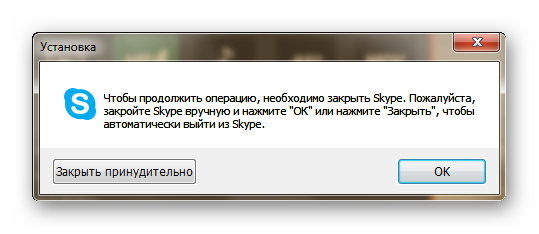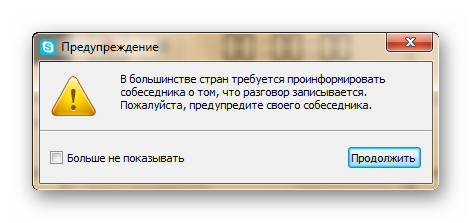Последнее обновление 12 ноября 2021 г. by Джейн Джо Как записывать звонки по Skype, групповые обсуждения или деловые встречи для резервного копирования? Фактически, Skype выпускает облачную функцию записи звонков Skype, которая записывает звонки по скайпу не беспокоясь о доступном пространстве для хранения или его производительности.
Но вам по-прежнему нужен профессиональный рекордер Skype, особенно если вы хотите записывать видео или аудио звонки Skype без ведома другого человека. Поскольку, если вы записываете видеозвонок в Skype, Skype уведомит всех участников о записи Skype, включая вас. Кроме того, существует множество других ограничений на запись в Skype. В этой статье представлены 2 типичных способа записи звонков по Skype на Windows, Mac, iPhone и телефоне Android. Независимо от того, хотите вы тайно записывать звонки Skype или нет, вы можете узнать больше о наиболее эффективных методах из статьи.
Порядок работы в программе Skype для бизнеса
- Часть 1: Как записывать звонки по Skype для встреч
- Часть 2: Как записывать аудиозвонки по Skype на Mac
- Часть 3: Как записать звонок в Skype напрямую
- Часть 4: 5 лучших регистраторов звонков Skype
- Расширенное чтение: еще кое-что, что вам нужно знать о записи разговоров по Skype
- Есть ли ограничение по времени для прямой записи разговоров по Skype?
- Как тайно записывать звонки по Skype на устройствах iOS и Android?
- Как записывать звонки по Skype для подкаста?
Часть 1: Как записывать звонки по Skype для встреч
Skype будет отправлять уведомления всем участникам встречи после ее записи. Будет довольно неловко, если вы не скажете другим, что хотите записать звонки Skype для встречи. Чтобы записывать звонки по Skype без ведома других, вы можете воспользоваться WidsMob Захват в качестве регистратора звонков Skype, позволяющего тайно записывать видео- и аудиозвонки Skype.
Кроме того, вы можете выбрать область захвата для звонков по Skype, добавить анимированные заголовки, редактировать записи и даже сохранить звонки Skype на собрании в видео Full HD или 4K на Windows и Mac. Вот основные особенности этого регистратора звонков Skype:
1. Записывайте экран Skype и аудиофайл одновременно или по отдельности.
2. Сделайте снимки экрана Skype и добавьте аннотации к снимкам.
3. Покажите свою клавиатуру и настройте отображение мыши в записи.
4. Снимайте видео звонков Skype для встреч, о которых никто не знает.
Простые шаги для записи звонков по Skype на Windows и Mac
Прежде чем начать запись видео и аудио звонков Skype для деловой встречи с помощью этого рекордера звонков Skype, вы можете просто установить кадр записи в окне звонка Skype и щелкнуть REC кнопка. Ознакомьтесь со следующей инструкцией, чтобы получить подробные инструкции.
Шаг 1: Скачайте и установите WidsMob Capture, вы можете запустить программу на своем компьютере. Выберите параметр записи на панели и настройте область записи в окне собрания Skype. Кроме того, вы также можете записывать звонок на совещание Skype в HD в полноэкранном режиме.

Шаг 2: Затем вы можете включить Системное аудио и Микрофон значки для захвата аудиофайлов звонков Skype от всех участников. Кроме того, вы также можете выделять щелчки мыши, выделять курсор и даже записывать клавиатуру для видео- и аудиозвонков Skype.

Шаг 3: Нажмите Начать запись кнопку или используйте значение по умолчанию F10 горячая клавиша для записи разговора по Skype в Windows 10 и Mac. Он позволяет добавлять аннотации, рисовать на записи или даже делать снимки. После завершения записи видеозвонка Skype вы можете нажать кнопку Stop кнопку.

Шаг 4: После завершения записи вы можете щелкнуть Ножницы значок, чтобы удалить ненужную часть для собрания Skype, поделиться бизнес-видео в виде ссылки, отправить в WhatsApp, добавить в папку и многое другое. После этого вы можете нажать на Экспортировать кнопка, чтобы сохранить записанный файл.

Win Скачать Mac Скачать
Часть 2: Как записывать аудиозвонки по Skype на Mac
Что делать, если вы просто хотите записывать аудиозвонки Skype, особенно для вашего MacBook? Поскольку QuickTime Player по умолчанию для Mac позволяет записывать звук только с микрофона, вы все равно можете использовать WidsMob Захват для захвата аудиофайлов как с системного звука, так и с микрофона. Просто возьмите полный контроль над аудиозаписью звонка в Skype, как показано ниже.
Шаг 1: После запуска WidsMob Capture вы можете нажать кнопку со стрелкой влево, чтобы добавить Аудио запись кнопка. Появился новый значок микрофона для записи аудиозвонков Skype, которые записывают только системный звук, или вашего микрофона, чтобы получить файл MP3.
![]()
Шаг 2: Выберите желаемый канал микрофона и системный звук. Это позволяет записывать аудиозвонки Skype от всех участников. После этого вы можете нажать на Запись кнопка для захвата с обоих каналов. Он покажет громкость записанного аудиофайла.

Шаг 3: Когда вы нажимаете Stop Кнопка, она направит вас в окно редактирования аудио. Вы можете настроить громкость звука, вырезать нужную часть, поделиться на Google Диске или даже экспортировать записанный аудиофайл звонка Skype в формат MP3 с желаемым качеством звука.

Часть 3: Как записать звонок в Skype напрямую
Как уже упоминалось выше, Skype имеет функцию записи разговоров по умолчанию для записи разговоров Skype. Если вы не возражаете против уведомления о записи Skype, вы можете записывать видео и аудио напрямую из Skype на Windows, Mac, iPhone и телефоне Android.
Как записать звонок в Skype на Windows и Mac
Когда вы начинаете записывать Skype-звонок, все знают. Исходная запись Skype не будет сохранена автоматически. Вам нужно сохранить или поделиться им вручную. Вот руководство по записи звонков по Skype в Windows 10 и macOS.
Шаг 1: Как обычно звоните в Skype.
Шаг 2: Если вы хотите записать Skype-звонок в качестве участника, выберите вариант с тремя точками.
Шаг 3: Выбрать Начать запись. Баннер появляется в окне Skype у каждого. Итак, все люди знают, что вы пытаетесь использовать запись Skype.
Шаг 4: Когда вы прекратите запись в Skype, записанный файл будет в вашем чате в течение 30 дней.
Шаг 5: Чтобы сохранить запись разговора по Skype, выберите другой трехточечный Больше вариант. Выбрать Сохранить в «Загрузки» or Сохранить как чтобы сохранить звонок по Skype.
Шаг 6: Если вы хотите напрямую поделиться записью разговора по Skype, выберите вперед из Больше опцию.

Как записать звонок по Skype на iPhone и Android
Чтобы записать звонок Skype на свой мобильный телефон, вы также можете использовать встроенную функцию записи разговора. По сравнению с настольной записью Skype есть некоторые незначительные отличия.
Шаг 1: Запустите приложение Skype и позвоните в Skype.
Шаг 2: Во время разговора по Skype коснитесь трехточечного значка.
Шаг 3: Выберите Начать запись для записи разговора по Skype на Android или iPhone.
Шаг 4: Skype сообщит другим, что вы начали запись Skype.
Шаг 5: Остановить запись в Skype. Нажмите и удерживайте запись разговора. выберите Save. для автоматического сохранения записи разговора по Skype в Camera Roll.
Шаг 6: Чтобы поделиться записью разговора по Skype, вы можете нажать и удерживать запись разговора. Тогда выбирай вперед чтобы поделиться записью разговора по Skype.

Часть 3: 5 лучших регистраторов звонков Skype
Если вы ищете другие устройства записи экрана для записи звонков по Skype, вы можете проверить следующие списки, чтобы получить советы.
1. QuickTime Player бесплатен для записи видео и звука в Skype.
2. Сохраните записанные звонки Skype в форматах WMV, AVI, MKV и других.
1. Это встроенный запись игрового процесса характерная черта. Вы также можете использовать эту игровую панель для записи звонков по Skype в Windows 10.
2. Делайте снимки экрана во время видеозвонков по Skype.
1. Запишите звонок Skype на рабочий стол или экран телефона бесплатно.
2. Примените основные инструменты редактирования видео к записи разговоров по Skype.
1. Предложите функцию многоэкранной записи.
2. Добавьте текст, фигуры и другие инструменты для рисования в запись разговора по Skype.
1. OBS Studio — это бесплатная программа записи экрана с открытым исходным кодом для Skype.
2. Не стоит платить высокую производительность центрального процессора.
Источник: ru.widsmob.com
Как сделать запись видеозвонков Skype в Windows 10/8/7 или Mac (включая macOS Monterey)
Skype изначально не поддерживает запись звонков, так как записать видеозвонки Skype на компьютере с Windows или Mac? Проверьте этот пост и изучите пошаговое руководство.
Skype можно рассматривать как один из самых важных инструментов общения в мире.
Людям нравится использовать Skype, чтобы поддерживать связь со своими друзьями и семьей в повседневном чате, где бы они ни находились. Вы можете видеть их выражения, когда они разговаривают, а также чувствовать их настроение.
Кроме того, с быстрым развитием технологий, Skype также играет важную роль в сфере бизнеса. Люди могут использовать Skype не только для регулярного общения, но и для видеоконференций.

Как записать видео Skype
Скайп, как ни крути, все же имеет некоторые недостатки.
Жаль, что разработчики не включили функцию записи в свою программу, а это означает, что вы не можете записывать приятные или запоминающиеся видеозвонки Skype или важную видеоконференцию на своем компьютере или мобильном телефоне для дальнейшего использования.
Итак, есть ли видеорегистратор Skype, от которого вы можете получить помощь? А как записать звонок по скайпу?
Попробовав много раз, мы наконец нашли хорошее решение для решения этой проблемы.
Поскольку Skype изначально не поддерживает запись видеозвонков, для этого нам нужно использовать стороннее приложение.
В следующей статье мы представим лучшие инструменты для записи Skype для Windows и Mac и покажем вам, как записывать видеозвонки Skype шаг за шагом.
- Часть 1. Как записать видео Skype в Windows
- Часть 2. Как записать видео Skype на Mac
Часть 1. Как записать видео Skype в Windows
На сегодняшний день лучшим видеорегистратором Skype для Windows является Screen Recorder, который завоевал хорошую репутацию у своих пользователей.
Skype Recorder — это простой в использовании, но профессиональный инструмент для захвата экрана, позволяющий записывать любое видео или аудио на компьютер и сохранять их в высоком качестве.
Это мощное приложение для записи видео с экрана может помочь вам захватывать онлайн-фильмы и радио, записывать игры, делать видеоуроки, записывать видео с веб-камеры, делать снимки экрана и т. Д. В Windows 10/8/7.
- 1. Этот Screen Recorder достаточно мощный, чтобы позволить вам захватывать любые видео на вашем компьютере, такие как онлайн-видео и музыкальные клипы, игры, потоковое видео и даже видеозвонки Skype.
- 2. Во время записи видеозвонка Skype вы можете захватить любой кадр и сохранить его как снимок экрана.
- 3. Сделайте записанное видео более поучительным и информативным, показывая курсор мыши, особенно для видеоуроков, когда захват включен, значок станет желтым и переместится во время записи.
- 4. Вы можете записать экран, даже если вас нет рядом. Вы можете установить время окончания записи вручную, и процесс записи автоматически остановится в соответствии с вашими настройками.
Как записывать видеозвонки в Skype с помощью Screen Recorder? Теперь вы можете бесплатно скачать этот Skype Recorder и следовать инструкциям ниже, чтобы записывать звонки Skype на компьютере Windows.
Шаг 1 Установите и откройте лучший Skype Video Recorder на вашем компьютере.
Шаг 2 Выберите функцию записи в соответствии с вашими потребностями. Если вы хотите записывать видеозвонки в Skype, выберите «Screen Recorder». Если вам нужно только записать аудиозвонки в Skype, выберите функцию «Audio Recorder».

Как записать видеозвонок в Skype — Шаг 2
Шаг 3 Сделайте все настройки записи. Вы можете настроить область записи как «Полноэкранный» или «Пользовательский», а источник записанного аудио — «Системный звук», «Микрофон» или оба.

Запись Skype с помощью Skype Recorder — Шаг 3
Шаг 4 Нажмите «REC», чтобы начать запись вашего видеозвонка в Skype. Вы можете контролировать процесс видео во время записи. Выберите горячие клавиши для запуска, остановки, приостановки или возобновления захвата. Если вы хотите захватить некоторый кадр, вы также можете выбрать горячую клавишу, и захваченное изображение будет сохранено в формате PNG.
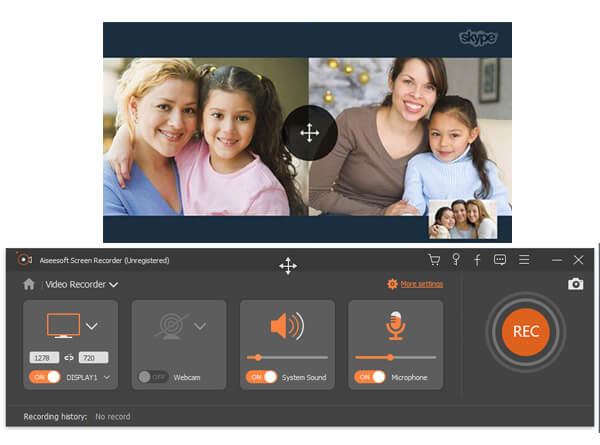
Как записать Skype с помощью Skype Recorder — Шаг 4
После записи видеозвонка Skype записанный видеозвонок Skype будет автоматически сохранен в формате WMV.
Шаги легки, верно? Вам не составит труда записывать видеозвонки в Skype.
Вы можете узнать шаги из видео ниже:
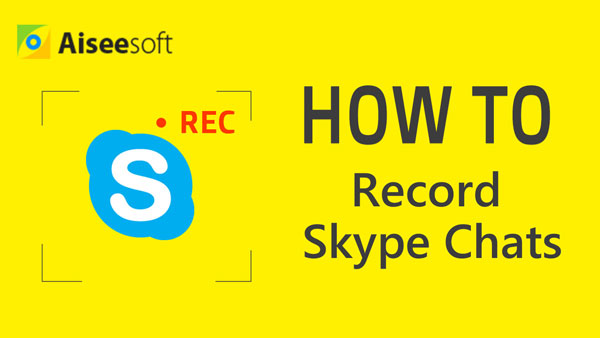

Часть 2. Как записать видео Skype на Mac
Skype изначально не поддерживает запись звонков, но если вы используете его на Mac, все может быть очень удобно.
Благодаря встроенной утилите записи экрана вы можете легко записывать разговоры по Skype, записывая экран Mac.
Сначала вы должны найти QuickTime Player на вашем Mac. Он имеет функцию захвата экрана Mac, поэтому вы можете положиться на него для записи видео и аудио звонков в Skype для вас. Шаги довольно просты:
Шаг 1 Запустите проигрыватель QuickTime на Mac.
Шаг 2 В левой части строки меню нажмите кнопку «Файл».
Шаг 3 В раскрывающемся меню вы увидите три режима записи: «Новая запись видео», «Новая запись звука» и «Новая запись экрана». Вы можете выбрать любой из них в соответствии с вашими потребностями.
Шаг 4 На экране появится новое активное окно, нажмите «красную точку», чтобы начать запись звонков Skype. Вы также можете настроить полную или частичную запись экрана перед записью.
Шаг 5 Если вы хотите закончить запись, просто нажмите «серую точку» там же. И тогда вы можете сохранить его на Mac.
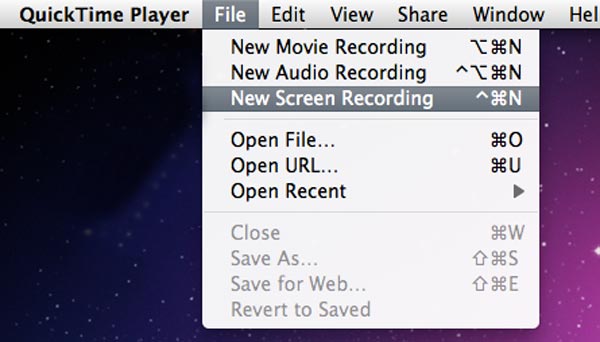
Как записать видеозвонок Skype на Mac с помощью QuickTime Player
Если вы хотите записать Skype на Mac, QuickTime Player определенно будет вашим первым выбором.
Тем не менее, записанные звонки Skype могут быть сохранены только в виде файла MOV, и MOV не является любимым форматом для многих часто используемых плееров.
Чтобы воспроизвести записанное видео MOV Skype на других устройствах, вы можете MOV to MP4 форматы в первую очередь.
В этой статье мы показали, как записывать звонки Skype на Windows или Mac. Конечно, есть еще много других лучший Skype Recorder инструменты, которые вы можете получить. Если у вас все еще есть вопросы, не стесняйтесь оставлять свои вопросы ниже.
Что вы думаете об этом посте.
Рейтинг: 4.8 / 5 (на основе рейтингов 144)
11 декабря 2020 г. 15:18 / Обновлено Дженни Райан в Запись видео
Более Чтение
![]()
Оставьте свой комментарий и присоединяйтесь к нашему обсуждению
Главная Запись видео Запись Skype Видео

Источник: ru.aiseesoft.com
Как записать видео в Скайпе во время разговора

Мессенджер не имеет собственных возможностей записи Skype разговора с видео. Многие разработчики создали специальные программы, позволяющие как записать видео в Скайпе во время разговора, так и просто вести фиксацию происходящего на мониторе пользователя.
Возможности Movavi Screen Recorder

Большинство программ осуществляющих видео захват экрана являются платными. Это касается и приложений разработанных специально для Скайп. Бесплатное же ПО обладает очень ограниченным функционалом и откровенно «кустарным» оформлением.
Movavi очень удобен в использовании и предлагает возможность записи не только экрана, но и выделенной области, а также последующее редактирование видео файла и его конвертацию в несколько популярных форматов. Программа имеет русскоязычный интерфейс и может быть установлена на ОС Microsoft и Apple.
Чтобы понять принцип работы подобных программ и узнать как записать видеоконференции Skype, стоит разобрать следующую инструкцию работы в Мовави:
- Необходимо скачать дистрибутив программы с официального сайта приложения.
- Запустить установку сохраненного файла с расширением exe, мастер установки сразу же потребует выбрать язык пользователя.

- Принять условия лицензионного соглашения программы, поставив соответствующую галочку, и выбрать «Далее».

- Затем мастер установки спросит пользователя о месте хранения программы. Можно оставить путь по умолчанию или выбрать другой диск.

- После будет предложено выбрать раздел в стартовом меню ОС для запуска Мовави. Если не выбрать папку, программа будет прописана отдельной строкой. На этом этапе предварительная настройка закончена и пользователю стоит нажать «Установить».

- В зависимости от производительности компьютера, процесс установки может занять от 5 до 15 минут. После мастер предложит сразу же запустит Мовави и начать работу с приложением.

Процесс установки подобного рода программ мало чем отличается. Научившись устанавливать одно приложение, пользователь самостоятельно справится с другими.
Принципы работы и функционал программ, с помощью которых возможна запись видео в Скайпе, также стандартны и могут быть описаны на примере работы в Movavi Recoder.
Интерфейс программы прост и доступен для понимания на интуитивном уровне:
- Специальная кнопка на панели управления позволяет задать размер области захвата экрана.

- Кнопки «Веб-камера», «Системный звук» и «Микрофон» дают возможность выбрать фиксировать ли видео вместе с/без звука или вести только аудио запись, а также регулировать громкость.

- Чтобы начать онлайн видео захват необходимо нажать «Rec», для остановки используют горячую клавишу F10 или кнопки «Пауза», «Стоп» и «Отмена» на панели управления.

- После Мовави предложит отредактировать видео. Можно будет вырезать неудачные куски и «склеить» несколько записей в единый файл.

- Завершив работу, нужно нажать «Сохранить как …». В диалоговом окне следует выбрать формат записи, место ее хранения на компьютере и имя файла.
 Пользователь может изучить весь функционал программы и оценить ее удобство в течение бесплатного тестового периода (7 дней).
Пользователь может изучить весь функционал программы и оценить ее удобство в течение бесплатного тестового периода (7 дней).
Free Video Call Recorder
Кол Рекодер — одно из немногих бесплатных приложения для записи звонков, разработанных специально для Skype.
Процесс установки Video Call Recorder очень прост. Стоит упомянуть, о некоторых особенностях Рекодера:
- Skype необходимо выключить перед установкой софта;

- приложение предупреждает пользователя о законности его действий при записи видео звонков.


Free Video Call Recoder не предоставляет возможности редактирования видео/аудио файла. Интерфейс софта невероятно прост. Режим записи позволяет выбрать «Записывать всех собеседников» (себя и оппонента), «Записывать собеседника» или «Записывать только аудио». Также имеются кнопки начала и конца записи.
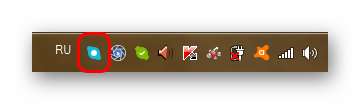
На панели задач размещается пиктограмма Рекодера для быстрого запуска при необходимости.
Описанные программные средства не являются единственными. На самом деле существует огромное количество подобного софта для разных ОС.
Ниже приведен перечень краткий перечень самых известных программных средств:
- Amolto Call Recorder;
- Callnote Premium Call Recorder;
- CallTrunk для Skype;
- Evaer;
- eCamm Call Recorder для Skype;
- Tapur;
- Pamela.
Диспетчер записи Skype для бизнеса
Майкрософт разработала свое приложение для версии Скайп в составе пакета Office. Данное приложение позволяет не только захватывать видеоконференции, но и публиковать их для ознакомления сотрудников и клиентов компании.
Все файлы хранятся в отдельной папке, а уполномоченный пользователь имеет возможности администрирования и публикации.
Чтобы записать собрание или конференцию в Skype for Business необходимо открыть «Дополнительно» — «Начать запись». 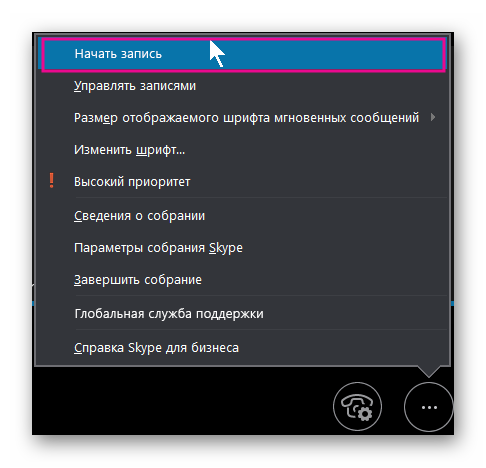 Панель управления записью позволяет приостанавливать и возобновлять захват. Диспетчер по умолчанию сохраняет все файлы с расширением MP4.
Панель управления записью позволяет приостанавливать и возобновлять захват. Диспетчер по умолчанию сохраняет все файлы с расширением MP4. 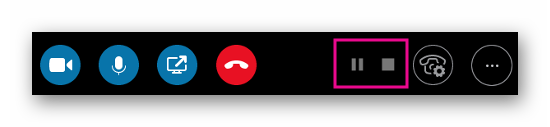
Фиксация видео с мобильных устройств
Для записи разговоров с экрана смартфонов Android и других OS, также применяют специальные приложения. Их установка ничем не отличается от установки других программ. Упоминания достойны SCR Screen Recorder, Rec и ScreenRecorder, все они доступны в Google Play Маркет.
Источник: xn—-8sbaneabh2bnn3bhaht7f3c0a.xn--p1ai


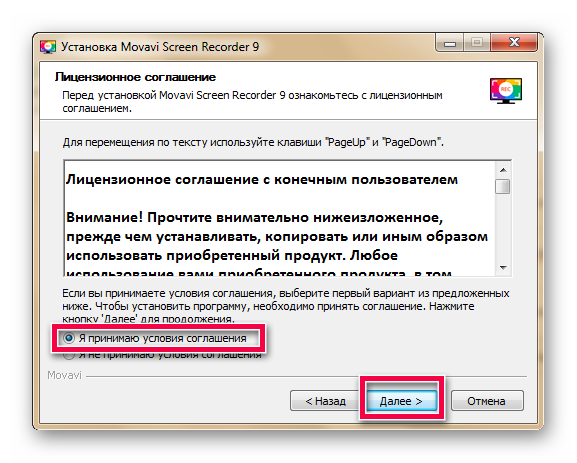
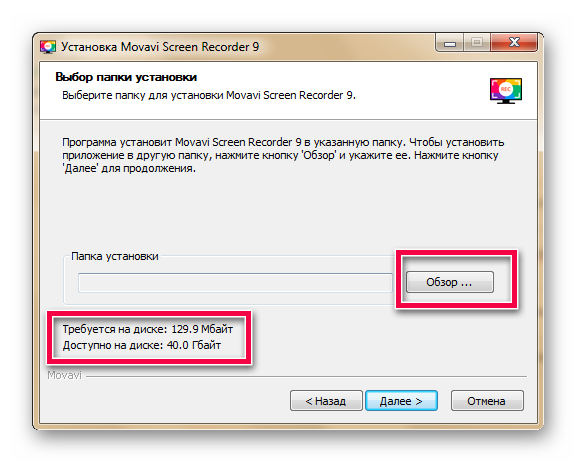
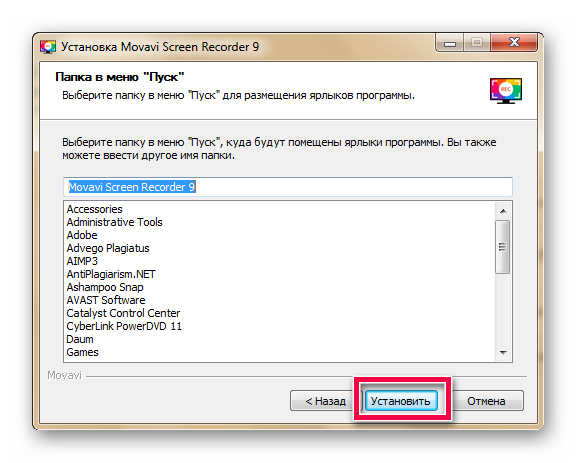
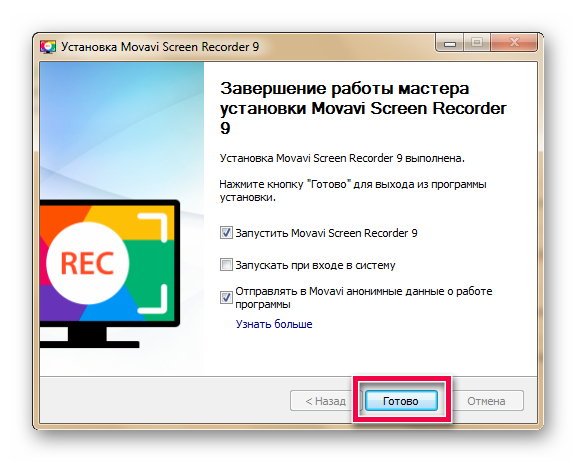
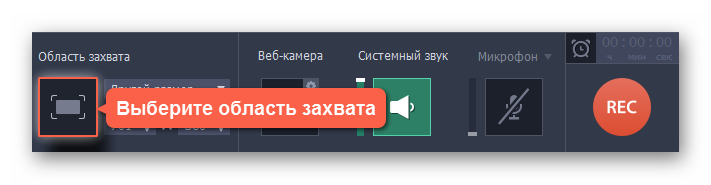
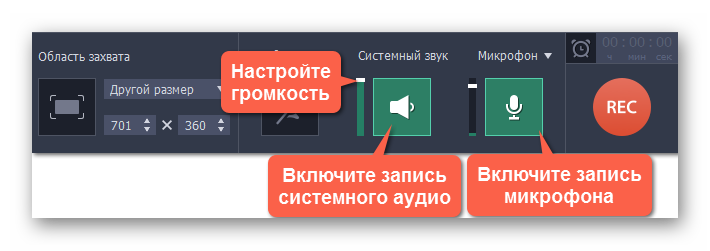
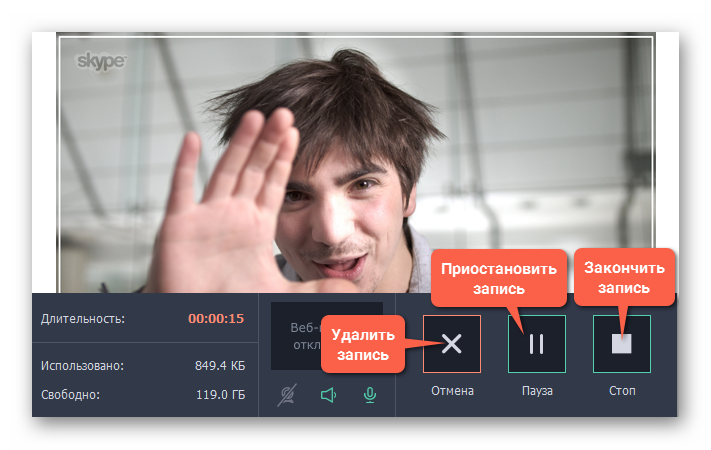
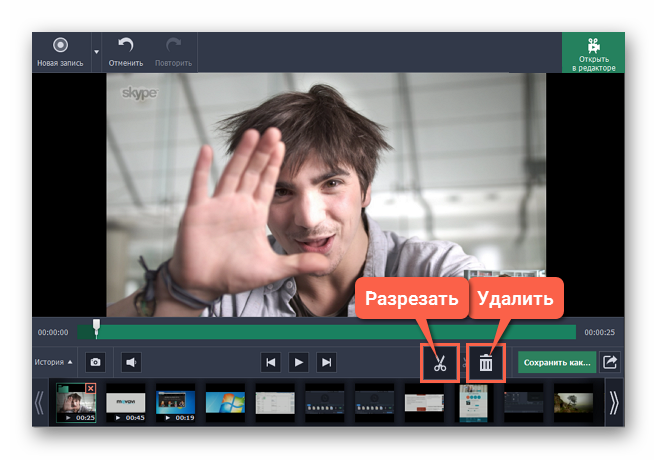
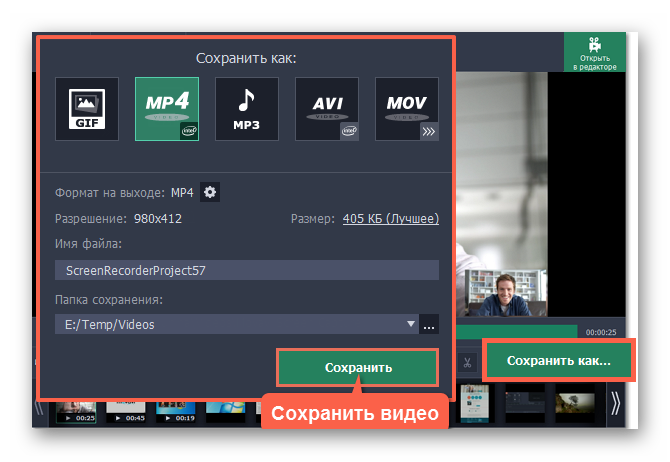 Пользователь может изучить весь функционал программы и оценить ее удобство в течение бесплатного тестового периода (7 дней).
Пользователь может изучить весь функционал программы и оценить ее удобство в течение бесплатного тестового периода (7 дней).